
- •Введение
- •Условности и сокращения
- •Глава 1. Назначение системы
- •1.1. Варианты работы системы
- •1.1.1. Режим построения вала
- •1.1.2. Режим расчета механических передач
- •1.3. Начало работы с библиотекой
- •Глава 2. Интерфейс модуля построения
- •2.1. Панель управления
- •2.1.2. Команды построения дополнительных изображений
- •2.1.3. Команды вызова дополнительных модулей системы
- •2.1.4. Команда настройки параметров работы системы
- •2.2. Инструментальная панель внешнего контура
- •2.3. Инструментальная панель внутреннего контура
- •2.4. Меню сил и моментов
- •2.5. Контекстное меню дерева ступеней
- •2.6. Калькулятор
- •2.7. Команды управления изображением проектируемой ступени
- •Глава 3. Создание и редактирование моделей
- •3.1. Начало построения
- •3.2. Редактирование модели
- •Глава 4. Построение внешнего контура
- •4.1. Общие приемы работы
- •4.1.1. Построение основной ступени
- •4.1.2. Построение дополнительных элементов
- •4.1.3. Изменение взаимного расположения ступеней
- •4.2. Цилиндрическая ступень
- •4.2.1. Канавки
- •4.2.2. Резьба
- •4.2.3. Шлицы
- •4.2.4. Шпоночные пазы
- •4.2.5. Подшипники
- •4.2.6. Кольцевые пазы
- •4.2.7. Лыска
- •4.3. Коническая ступень
- •4.3.1. Шпоночные пазы
- •4.3.2. Кольцевые пазы
- •4.4. Шестигранник
- •4.5. Квадрат
- •4.6. Сфера
- •4.7. Элементы механических передач
- •4.7.1. Шестерня цилиндрической зубчатой передачи
- •4.7.2. Шестерня конической передачи с прямыми зубьями
- •4.7.3. Шестерня конической передачи с круговыми зубьями
- •4.7.4. Червяк цилиндрической червячной передачи
- •4.7.5. Червячное колесо
- •4.7.6. Звездочка цепной передачи с роликовой цепью
- •4.7.7. Шкив клиноременной передачи
- •Глава 5. Построение внутреннего контура
- •5.1. Общие приемы работы
- •5.1.1. Построение основной ступени
- •5.1.2. Построение дополнительных элементов
- •5.1.3. Изменение базового торца ступени
- •5.2. Цилиндрическая ступень внутреннего контура
- •5.2.1. Канавки
- •5.2.2. Резьба
- •5.2.3. Шлицы
- •5.2.4. Шпоночные пазы
- •5.2.5. Подшипники
- •5.3. Коническая ступень внутреннего контура
- •5.3.1. Шпоночные пазы
- •5.4. Квадрат внутреннего контура
- •5.5. Глухое отверстие
- •5.6. Центровое отверстие
- •5.7. Шестерня цилиндрической передачи внутреннего зацепления
- •5.7.1. Таблица параметров цилиндрической шестерни с внутренними зубьями
- •5.7.2. Профиль внутренних эвольвентных зубьев
- •Глава 6. Приложение нагрузки
- •6.1. Радиальные и осевые силы
- •6.1.1. Задание радиальных и осевых сил через проекции
- •6.1.2. Задание радиальных и осевых сил через вектор
- •6.2. Распределенная нагрузка
- •6.3. Изгибающий момент
- •6.4. Крутящий момент
- •6.5. Крутящий момент от зубчатой передачи
- •Глава 7. Модуль расчета механических передач
- •7.1. Общие приемы работы
- •7.1.1. Единицы измерения исходных данных
- •7.1.2. Управление исходными данными
- •7.1.3. Инструментальные панели
- •7.1.4. Использование Модуля выбора материалов
- •Глава 8. Цилиндрическая зубчатая передача внешнего зацепления
- •8.1. Геометрический расчет
- •8.1.1. Варианты расчета
- •8.1.2. Описание расчета
- •8.2. Расчет на прочность
- •8.3. Расчет на долговечность
- •Глава 9. Цилиндрическая зубчатая передача внутреннего зацепления
- •9.1. Геометрический расчет
- •9.1.1. Варианты расчета
- •9.1.2. Описание расчета
- •9.2. Расчет на прочность
- •9.3. Расчет на долговечность
- •Глава 10. Коническая передача с круговыми зубьями
- •10.1. Геометрический расчет
- •10.1.1. Варианты расчета
- •10.1.2. Описание расчета
- •10.2. Расчет на прочность
- •10.3. Расчет на долговечность
- •Глава 11. Коническая передача с прямыми зубьями
- •11.1. Геометрический расчет
- •11.1.1. Варианты расчета
- •11.1.2. Описание расчета
- •11.2. Расчет на прочность
- •11.3. Расчет на долговечность
- •Глава 12. Червячная цилиндрическая передача
- •12.1. Геометрический расчет
- •12.1.1. Варианты расчета
- •12.1.2. Описание расчета
- •12.2. Расчет на прочность
- •12.3. Расчет на теплостойкость
- •Глава 13. Цепная передача
- •13.1. Геометрический расчет
- •13.2. Проектный расчет
- •13.3. Расчет на работоспособность
- •Глава 14. Клиноременная передача
- •14.1. Проектный расчет
- •15.1. Проектный расчет
- •Глава 16. Модуль расчета валов и подшипников
- •16.1. Общие сведения
- •16.1.1. Назначение модуля
- •16.1.2. Загрузка модуля
- •16.1.3. Интерфейс модуля
- •16.1.4. Панель инструментов
- •16.1.5. Завершение работы модуля
- •16.2. Настройка параметров графиков и отчетов
- •16.2.1. Параметры построения графиков
- •16.2.2. Параметры страницы отчета
- •16.3. Выбор материала вала
- •16.4. Выбор шероховатости поверхностей вала
- •Глава 17. Расчет вала
- •17.1. Управление расчетом
- •17.2. Просмотр результатов расчета вала
- •17.3. Управление отчетами о результатах расчета вала
- •17.3.1. Выбор типов формируемых графиков и отчетов
- •17.3.3. Просмотр отчета, сформированного в FastReport
- •17.4. Примерный алгоритм расчета вала
- •Глава 18. Расчет подшипников
- •18.1. Общий расчет
- •18.2. Расчет на тепловыделение
- •18.3. Отчет о результатах расчета подшипников
- •Глава 19. Модуль выбора материалов
- •19.1. Общие сведения
- •19.1.1. Загрузка модуля
- •19.1.2. Интерфейс модуля
- •19.1.3. Панель инструментов
- •19.1.4. Завершение работы модуля
- •19.2. Работа в режиме выбора материала
- •19.2.1. Выбор материала
- •19.2.2. Сортировка списка материалов
- •19.2.3. Отчет о свойствах материала
- •19.2.4. Сокрытие записи базового материала
- •19.2.5. Удаление записи пользовательского материала
- •19.2.6. Восстановление списка базовых материалов
- •19.2.7. Просмотр справочника «ЛОЦМАН: Материалы и сортаменты»
- •19.2.8. Переход в режим редактирования свойств материалов
- •19.3. Работа в режиме изменения свойств материала
- •19.3.1. Редактирование свойств материала
- •19.3.2. Ввод нового материала в базу данных
- •19.3.3. Редактирование свойств текущего пользовательского материала
- •19.3.4. Просмотр справочника «ЛОЦМАН: Материалы и сортаменты»
- •19.3.5. Выбор материала из справочника «ЛОЦМАН: Материалы и сортаменты»
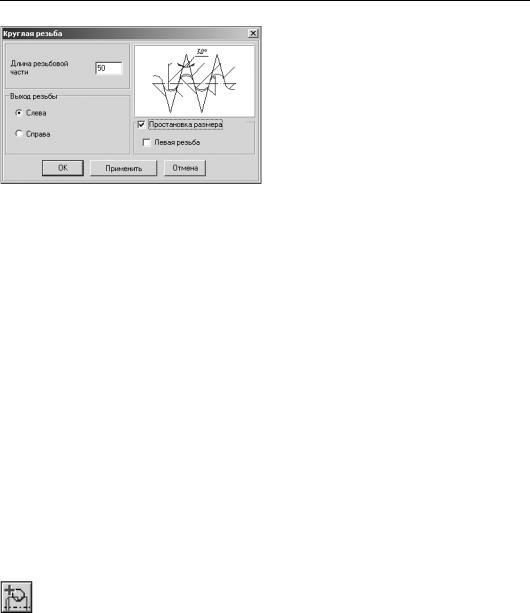
Часть II. Построение вала
1.Введите Длину резьбовой части. По умолча! нию она задается равной длине конструируе! мой ступени.
2.Определите, где будет Выход резьбы — слева или справа от торца проектируемой ступени. Для этого выберите нужный вариант в группе
Выход резьбы.
Рис. 4.16.
3.Чтобы указать на чертеже размеры резьбы, включите опцию Простановка размера. После этого станет доступной опция Левая резьба. Включите эту опцию, чтобы внести в обозначение резьбы на чертеже соответствующую пометку.
4.Нажмите кнопку Применить, чтобы увидеть результаты построения, не закрывая окно ввода параметров.
5.Нажмите кнопку OK.
Для выхода из диалога без сохранения внесенных изменений нажмите кнопку Отмена или клавишу <Esc>.
Для круглой резьбы вы можете построить дополнительный элемент Профиль резьбы. Это делается так же, как для метрической резьбы (см. раздел «Профиль метрической резьбы» на с. 44).
4.2.3.Шлицы
На цилиндрической ступени внешнего контура модели КОМПАС SHAFT 2D V6 могут быть построены следующие типы шлицев:
▼Шлицы прямобочные;
▼Шлицы эвольвентные;
▼Шлицы треугольные.
Шлицы прямобочные
Выделите в дереве ступеней и элементов цилиндрическую ступень внешнего контура и нажмите кнопку Дополнительные элементы ступеней на инструментальной панели внешнего контура. В развернувшемся меню выберите команду Шлицы. Откроется до! полнительное меню с различными типами шлицев. Укажите тип Шлицы прямобочные и щелкните левой клавишей мыши. На экране появится окно, предназначенное для вво! да параметров шлицев (рис. 4.17).
В верхней части окна находится панель инструментов. Она содержит кнопки вызова ко! манд управления изображением проектируемого элемента (см. табл. 2.7 на стр. 31).
1.В поле Шлицы приводится обозначение шлицев, соответствующих диаметру активной ступени вала и указанной серии. Вы можете выбрать шлицы из списка, который откро! ется при нажатии кнопки с черным треугольником. Рекомендуется выбирать значение
48
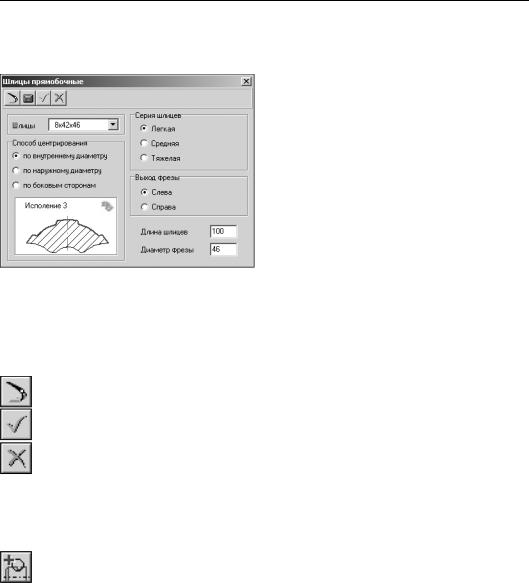
Глава 4. Построение внешнего контура
наружного диаметра шлицев ближайшее к диаметру вала активной ступени. При несов! падении диаметров программа заменит диаметр ступени на тот, который вы задали для шлицев.
1. Определите Способ центрирования шлицев —
выберите один из вариантов в группе Способ центрирования.
2. Укажите Серию шлицев — выберите один из вариантов в группе Серия шлицев.
3. В зависимости от выбранных способа центри! рования и серии будет меняться слайд с изоб! ражением шлицев. Если шлицы могут иметь исполнения, в правом верхнем углу слайда появится изображение стрелки. Чтобы вы! брать другое исполнение, щелкните мышью в
поле слайда.
Рис. 4.17.
4.Определите, где будет Выход фрезы — слева или справа от торца проектируемой ступе! ни.
5.Введите значения Длины шлицев (по умолчанию она принимается равной длине конс! труируемой ступени) и Диаметра фрезы. При вводе значений возможен вызов калькуля! тора (см. раздел 2.6 на с. 30).
6.Нажмите на панели инструментов кнопку Перестроить, чтобы увидеть результаты пос! троения, не закрывая окно ввода параметров.
7.После ввода параметров нажмите на панели инструментов кнопку OK.
Для выхода из диалога без сохранения внесенных изменений нажмите на панели инстру! ментов кнопку Отмена или клавишу <Esc>.
Для внешних прямобочных шлицев можно построить дополнительный элемент Про филь шлицев.
Профиль внешних прямобочных шлицев
Выделите в дереве ступеней и элементов внешнего контура дополнительный элемент
Шлицы прямобочные и нажмите кнопку Дополнительные элементы ступеней на инструментальной панели внешнего контура. В раскрывшемся меню выберите строку Профиль шлицев и щелкните левой клавишей мыши. На экране появится окно Про филь внешних прямобочных шлицев (рис. 4.18).
1.Выберите из стандартного ряда Масштаб изображения профиля шлица на чертеже. Что! бы открыть список предлагаемых вариантов, нажмите кнопку с черным треугольником.
2.Включите опции Штриховка и Размеры, чтобы показать эти атрибуты на изображении профиля.
49
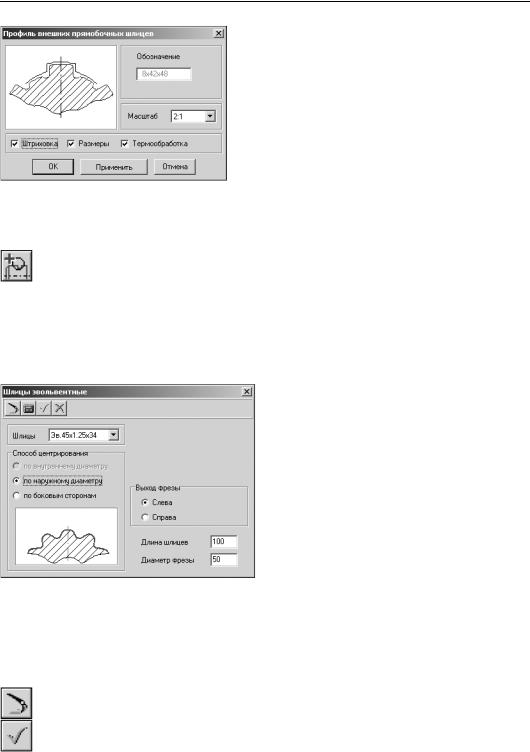
Часть II. Построение вала
3.Включите опцию Термообработка, чтобы обоз! начить на чертеже поверхность, которая будет подвергаться термообработке.
4.Нажмите кнопку Применить, чтобы увидеть ре! зультаты построения, не закрывая окно ввода па! раметров.
5.Нажмите кнопку OK.
Для выхода из диалога без сохранения внесенных из! менений нажмите кнопку Отмена или клавишу <Esc>.
Рис. 4.18.
Шлицы эвольвентные
Выделите в дереве ступеней и элементов цилиндрическую ступень внешнего контура и нажмите кнопку Дополнительные элементы ступеней на инструментальной панели внешнего контура. В развернувшемся меню выберите команду Шлицы. Откроется до! полнительное меню с различными типами шлицев. Укажите тип Шлицы эвольвентные и щелкните левой клавишей мыши. На экране появится окно, предназначенное для вво! да параметров шлицев (рис. 4.19).
В верхней части окна находится панель инструментов. Она содержит кнопки вызова ко! манд управления изображением проектируемого элемента (см. табл. 2.7 на стр. 31).
|
1. В поле Шлицы приводится обозначение шли! |
|
цев, соответствующих диаметру активной сту! |
|
пени вала и выбранной серии. Вы можете вы! |
|
брать шлицы из списка, который откроется |
|
при нажатии кнопки с черным треугольником. |
|
Рекомендуется выбирать значение наружного |
|
диаметра шлицев ближайшее к диаметру вала |
|
активной ступени. При несовпадении диамет! |
|
ров программа заменит диаметр ступени на |
|
тот, который вы задали для шлицев. |
|
2. Определите Способ центрирования шлицев — |
|
выберите один из вариантов в группе Способ |
Рис. 4.19. |
центрирования. |
3.Определите, где будет Выход фрезы — слева или справа от торца проектируемой ступе! ни.
4.Введите значения Длины шлицев (по умолчанию она принимается равной длине конс! труируемой ступени) и Диаметра фрезы. При вводе значений возможен вызов калькуля! тора (см. раздел 2.6 на с. 30).
5.Нажмите на панели инструментов кнопку Перестроить, чтобы увидеть результаты пос! троения, не закрывая окно ввода параметров.
6.После ввода параметров нажмите на панели инструментов кнопку OK.
50
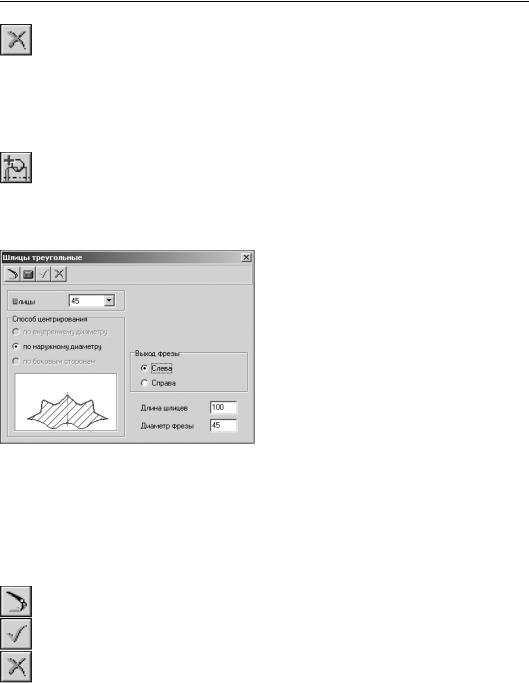
Глава 4. Построение внешнего контура
Для выхода из диалога без сохранения внесенных изменений нажмите на панели инстру! ментов кнопку Отмена или клавишу <Esc>.
Для внешних эвольвентных шлицев можно построить дополнительный элемент Про филь шлицев. Это делается так же, как для внешних прямобочных шлицев (см. раздел «Профиль внешних прямобочных шлицев» на с. 49).
Шлицы треугольные
Выделите в дереве ступеней и элементов цилиндрическую ступень внешнего контура и нажмите кнопку Дополнительные элементы ступеней на инструментальной панели внешнего контура. В развернувшемся меню выберите команду Шлицы. Откроется до! полнительное меню с различными типами шлицев. Укажите тип Шлицы треугольные и щелкните левой клавишей мыши. На экране появится окно, предназначенное для вво! да параметров шлицев (рис. 4.20).
В верхней части окна находится панель инстру! ментов. Она содержит кнопки вызова команд уп! равления изображением проектируемого эле! мента (см. табл. 2.7 на стр. 31).
1. В поле Шлицы приводится обозначение шли! цев, соответствующих диаметру активной сту! пени вала и указанной серии. Вы можете вы! брать шлицы из списка, который откроется при нажатии кнопки с черным треугольником. Рекомендуется выбирать значение наружного диаметра шлицев ближайшее к диаметру вала активной ступени.
Рис. 4.20.
При несовпадении диаметров программа заменит диаметр ступени на тот, который вы задали для шлицев.
2.Определите, где будет Выход фрезы — слева или справа от торца проектируемой ступе! ни.
3.Введите значения Длины шлицев (по умолчанию она принимается равной длине конс! труируемой ступени) и Диаметра фрезы. При вводе значений возможен вызов калькуля! тора (см. раздел 2.6 на с. 30).
4.Нажмите на панели инструментов кнопку Перестроить, чтобы увидеть результаты пос! троения, не закрывая окно ввода параметров.
5.После ввода параметров нажмите на панели инструментов кнопку OK.
Для выхода из диалога без сохранения внесенных изменений нажмите на панели инстру! ментов кнопку Отмена или клавишу <Esc>.
Расчет шлицевого соединения
Вы можете рассчитать на прочность и износостойкость шлицы, которые являются конс! труктивным элементом модели КОМПАС SHAFT 2D V6. Расчет выполняется посредством специализированного модуля, являющегося частью системы КОМПАС SHAFT 2D V6.
51
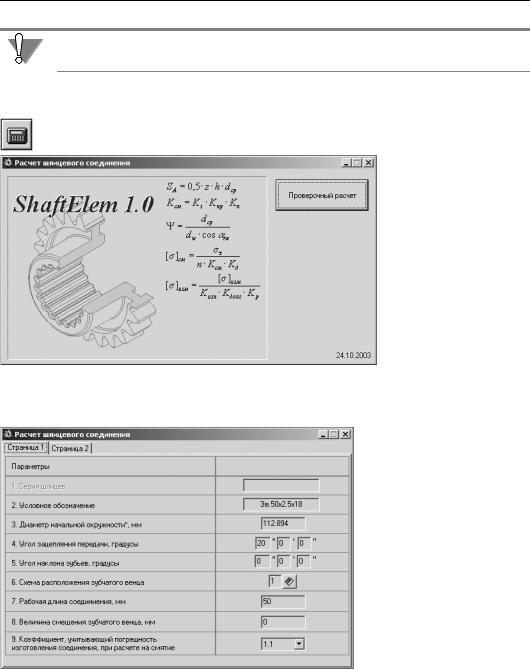
Часть II. Построение вала
Расчету подлежат только шлицы, передающие крутящий момент от элемента механичес! кой передачи.
По результатам расчета формируется отчет в формате FastReport. Готовый отчет может быть распечатан, отредактирован, сохранен в файле формата frf.
Вы можете вызвать модуль расчета шлицевого соединения из окон, в которых задаются параметры шлицев, при помощи кнопки с изображением калькулятора.
После загрузки модуля на экране появится окно
Расчет шлицевого со единения (рис. 4.21).
Чтобы приступить к вводу исходных данных, нажми! те кнопку Проверочный расчет.
Рис. 4.21.
Раскроется окно, предназначенное для ввода данных (рис. 4.22). Оно содержит две вкладки — Страница 1 и Страница 2.
На вкладке Страница 1 для рассматриваемых шлицев по! казаны:
▼ Серия (для прямобочных шлицев);
▼ Условное обозначение;
▼ Рабочая длина шлицевого соединения.
Эти данные считываются из списка параметров модели
КОМПАС SHAFT 2D V6.
Рис. 4.22.
1.Если элемент механической передачи, нагружающий шлицы, сделан заодно с валом, в списке параметров для расчета будут указаны характеристики зубчатого зацепления:
▼Диаметр начальной окружности;
▼Угол зацепления;
52
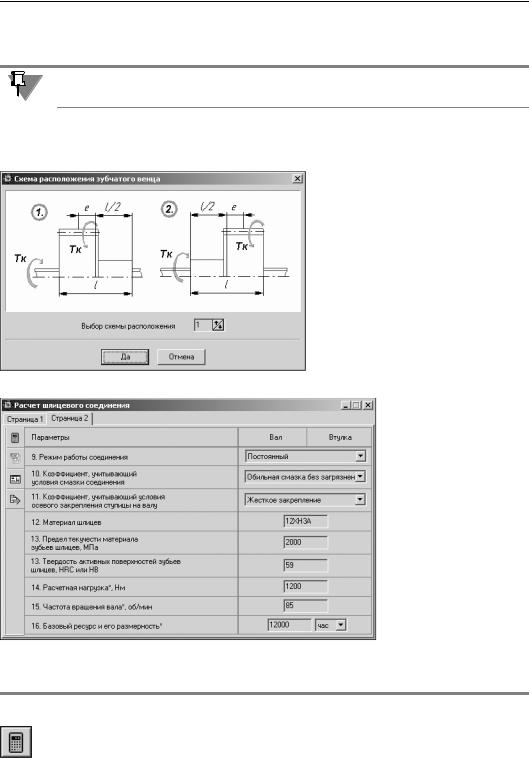
Глава 4. Построение внешнего контура
▼Угол наклона зубьев.
Если эти параметры отсутствуют, их необходимо ввести вручную.
При расчете шлицев берется нагрузка от зубчатого колеса с внешними зубьями, распо! ложенного ближе к правому краю модели КОМПАС SHAFT 2D V6.
2.Выберите схему расположения зубчатого венца. Для этого нажмите кнопку с изображе! нием книги, введите в открывшемся окне номер нужного варианта (рис. 4.23) и нажмите кнопку Да.
3.Введите Величину смещения зубча того венца. На схеме эта величина обозначена буквой e.
4.Укажите величину Коэффициента, учитывающего погрешность изго товления соединения. Для этого нажмите кнопку с черным треу! гольником и выберите коэффици! ент из предлагаемого списка.
5.Для продолжения ввода данных и расчета раскройте вкладку Стра ница 2 (рис. 4.24).
Рис. 4.23.
Панель инструментов, расположенная в левой части вкладки, содержит кнопки вызова команд управления расчетом (табл. 4.1).
Рис. 4.24.
Табл. 4.1. Команды управления расчетом шлицев
Команда |
Описание команды |
|
|
Расчет |
Команда предназначена для запуска проверочного расчета шлицев |
|
с указанными параметрами. |
53
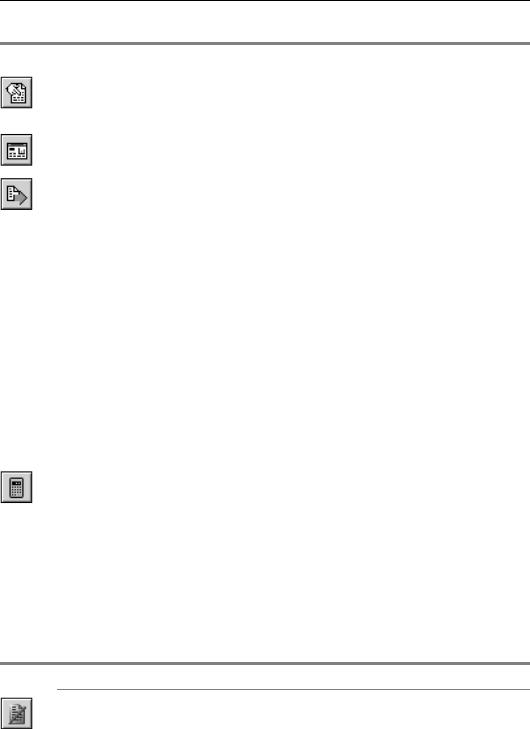
Часть II. Построение вала
Табл. 4.1. Команды управления расчетом шлицев
Команда |
Описание команды |
|
|
Просмотр |
Команда предназначена для вывода на экран результатов расчета в |
результатов |
виде отчета, выполненного в FastReport. Из окна отчета возможен |
расчета |
вывод результатов на принтер. |
Возврат |
Команда предназначена для перехода к стартовому окну модуля. |
в главное окно |
|
Закончить |
После вызова этой команды модуль расчета шлицев заканчивает |
расчеты |
свою работу. |
|
|
6.Выберите из предлагаемых списков:
▼Режим работы соединения;
▼Коэффициент, учитывающий условия смазки соединения;
▼Коэффициент, учитывающий условия осевого закрепления ступицы зубчатого колеса на валу.
7.Марка материала, из которого изготовлены шлицы, и его характеристики считываются из списка параметров модели КОМПАС SHAFT 2D V6. Если данные параметры отсутству! ют, их необходимо ввести вручную.
8.Введите при помощи клавиатуры:
▼величину Расчетной нагрузки на шлицы;
▼Частоту вращения вала;
▼Базовый ресурс работы соединения.
Базовый ресурс можно вводить в часах или в циклах. Укажите единицу измерения, вы! брав ее из списка.
9.После ввода данных нажмите на панели инструментов кнопку Расчет.
При отсутствии значения какой!либо запрашиваемой величины расчет выполняться не будет. В этом случае необходимо ввести недостающие данные и вновь запустить расчет.
Если введенных данных достаточно для расчета, на экране появится окно Отчет. Оно предназначено для просмотра и редактирования отчета, сформированного в результате расчета шлицевого соединения.
Управление отчетом осуществляется при помощи кнопок, вынесенных на панель инстру! ментов окна Отчет (табл. 4.2).
Табл. 4.2. Команды управления отчетом
Команда |
Описание команды |
Редактировать Предназначена для перехода в режим редактирования отчета. отчет После выбора этой кнопки (или двойного щелчка мышью в поле
чертежа) текущая страница готового отчета будет открыта в FastReport. Используя общие правила работы с дизайнером отчетов, внесите изменения в документ.
54

|
|
Глава 4. Построение внешнего контура |
|
|
|
Табл. 4.2. Команды управления отчетом |
||
|
|
|
|
Команда |
Описание команды |
|
|
|
|
Сохранить |
При помощи этой команды можно сохранить готовый отчет в |
|
отчет |
файле формата frp (FastReport). |
|
|
Нажмите кнопку Сохранить. Откроется окно стандартного |
|
|
диалога Windows. В этом окне выберите формат, укажите имя |
|
|
файла и нажмите кнопку Сохранить. |
|
Открыть |
При помощи этой команды можно открыть файл формата frp, |
|
отчет |
содержащий отчет FastReport. |
|
|
Нажмите кнопку Открыть. На экране появится окно |
|
|
стандартного диалога Windows. Укажите файл с отчетом и |
|
|
нажмите кнопку Открыть. |
|
Печать |
Нажмите эту кнопку, чтобы распечатать готовый отчет. |
|
Страница |
Нажмите эту кнопку, чтобы страница отчета заняла всю высоту |
|
целиком |
окна просмотра. |
|
По ширине |
Нажмите эту кнопку, чтобы страница отчета заняла всю ширину |
|
страницы |
окна просмотра. |
|
Страница 100% |
Нажмите эту кнопку, чтобы отчет отображался в окне |
|
|
просмотра в масштабе 1:1. |
|
Перейти к |
Нажмите эту кнопку, чтобы перейти к первой странице отчета. |
|
первой странице |
|
|
Перейти к |
Нажмите эту кнопку, чтобы перейти к предыдущей странице |
|
предыдущей |
отчета. |
|
странице |
|
|
Перейти к |
Нажмите эту кнопку, чтобы перейти к следующей странице |
|
следующей |
отчета. |
|
странице |
|
|
Перейти к |
Нажмите эту кнопку, чтобы перейти к последней странице |
|
последней |
отчета. |
|
странице |
|
55
